HarmonyOS实战—欧洲杯还可以这么玩?
Posted 李元静
tags:
篇首语:本文由小常识网(cha138.com)小编为大家整理,主要介绍了HarmonyOS实战—欧洲杯还可以这么玩?相关的知识,希望对你有一定的参考价值。
HarmonyOS实战
前言
六月以来,欧洲杯正让国内的体育迷陷入狂欢。特别是今晚,欧洲杯1/4决赛正式开启大幕,相信观看的国人会越来越多。

那么在鸿蒙手机上,设计一个欧洲杯卡片,用于在桌面提醒各位球迷可谓相得益彰,毕竟实时球讯,亮屏即达。
首先,我们需要分析一下欧洲杯赛事的卡片布局,如上图所示。
- 布局之中,有一张图片以及一段资讯文字
- 同时,卡片自动轮播实时的欧洲资讯内容。
对于布局来说,很好理解,就是一个图片和一个文本内容。而卡片内容的自动轮播就是定时触发的内容替换。
创建卡片
当我们创建了一个鸿蒙App项目之后,我们需要在点击src右键进行卡片的创建,如下图所示:
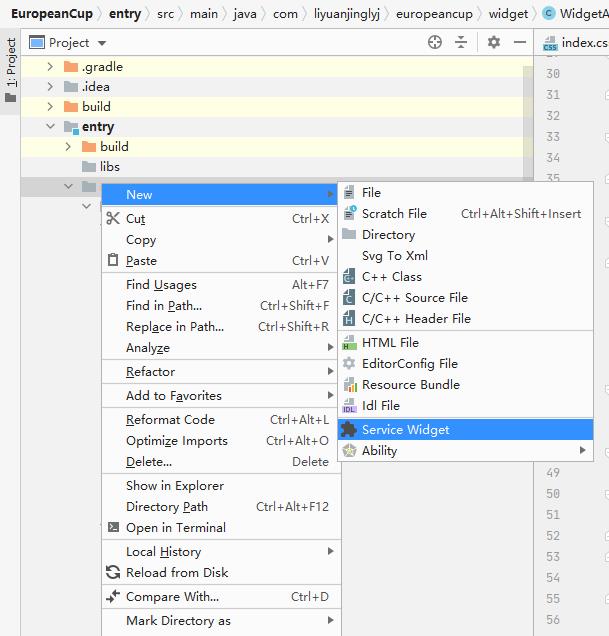
如首图所示,因为是一个22的卡片,这里我们可以随意选择一个22的布局即可,反正后面的所有样式以及交互都需要修改。
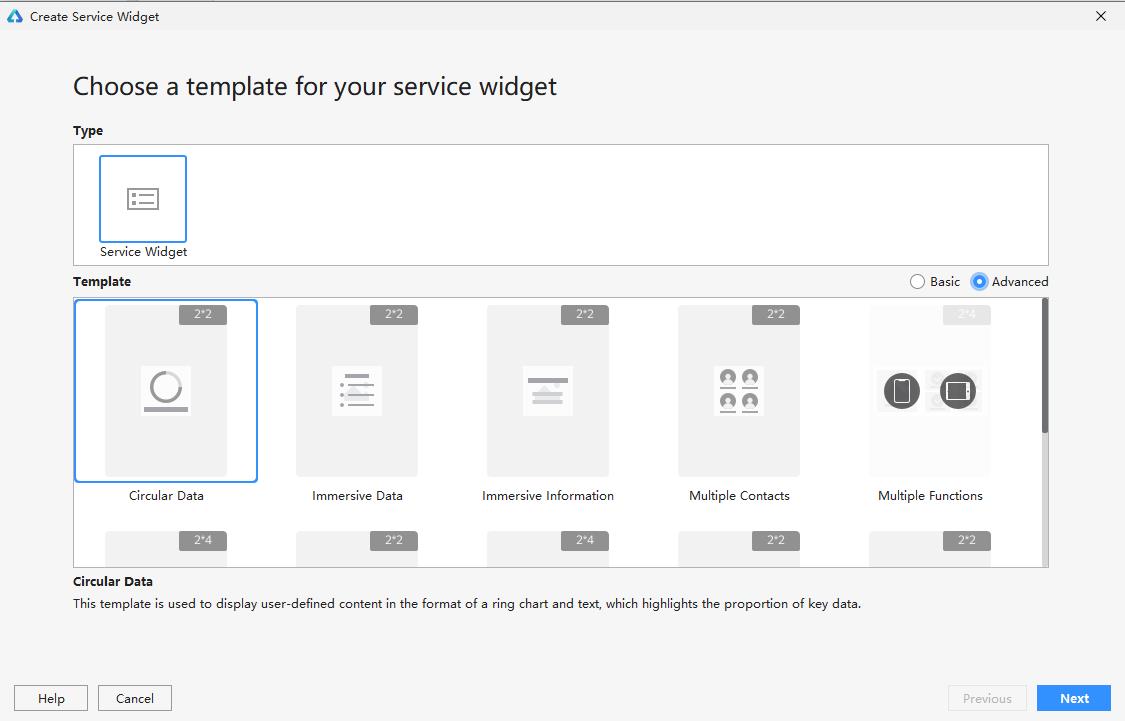
到这里,我们的卡片就创建完成了。
而在项目之中,会多2个widget文件,一个是java之中的,用于卡片与用户的交互与生成。另一个是js里面的widget,用于界面的设计。
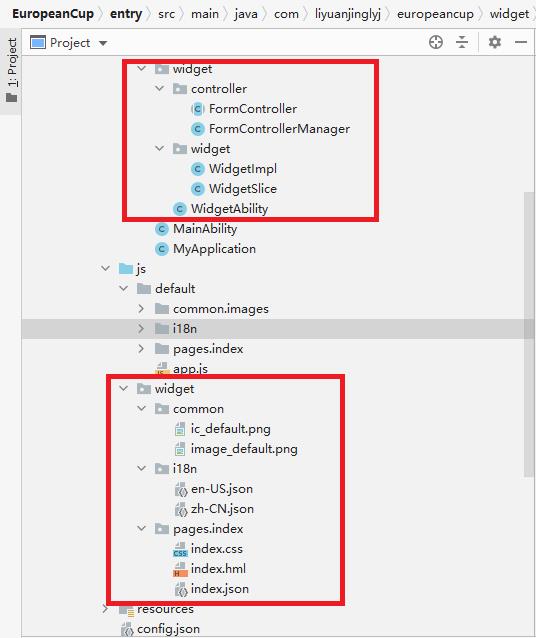
卡片的样式开发
布局设计
既然卡片已经创建完成,也知道了欧洲杯赛事的卡片设计需要分2个步骤,那么这里我们先来实现其样式与布局,至于功能代码,后续介绍。
index.hml
首先,我们需要通过index.hml文件实现一个图片以及文本的布局。代码如下:
<div class="card_root_layout" onclick="routerEvent1">
<image class="div_image" src="{{imageUrl}}"/>
<text class="div_text">{{titleName}}</text>
</div>
简单来说,就4行代码,毕竟布局很简单。
index.css
接着,设计我们欧洲杯赛事卡片的样式,代码如下:
.card_root_layout {
flex-direction: column;
align-items: center;
width: 100%;
margin: 10px;
height: 100%;
}
.div_image{
width: 200px;
height: 112px;
object-fit: fill;
}
.div_text{
margin-top: 5px;
font-size: 10px;
color: black;
font-family: sans-serif;
}
index.json
最后,就是我们的交互以及卡片的数据,index.json决定了交互的方式以及数据,但是实现代码在java文件中,index.json只用作定义。代码如下:
{
"data": {
"titleName": "",
"imageUrl": ""
},
"actions": {
"routerEvent1": {
"action": "router",
"abilityName": "com.liyuanjinglyj.europeancup.widget.WidgetAbility",
"params": {
"message": "button"
}
}
}
}
如上面代码所示,这里定义了2个数据:titleName(欧洲杯赛事标题),imageUrl(欧洲杯赛事图片)。
还有一个路由跳转,毕竟点击资讯我们是为了查看详细的内容的。
卡片的交互
卡片数据的初始化
当用户添加或者查看卡片内容时,它是有一个基本的数据的。所以,我们需要在java中获取图片以及文本然后传递给卡片。代码如下(WidgetImpl):
public class WidgetImpl extends FormController {
private static final HiLogLabel TAG = new HiLogLabel(HiLog.DEBUG, 0x0, WidgetImpl.class.getName());
private static final int DEFAULT_DIMENSION_2X2 = 2;
private String url = "https://harmony-1300376177.cos.ap-shanghai.myqcloud.com/europeancup.json";
private int size=0;
public WidgetImpl(Context context, String formName, Integer dimension) {
super(context, formName, dimension);
}
//获取网络数据
private ZSONArray getData() {
LYJHttps lyjHttps = new LYJHttps();
String response = lyjHttps.doGet(url);
ZSONObject jsonStr = ZSONObject.stringToZSON(response);
ZSONObject result = jsonStr.getZSONObject("result");
ZSONArray data = result.getZSONArray("data");
this.size=data.size();
return data;
}
//卡片的初始化
@Override
public ProviderFormInfo bindFormData() {
HiLog.info(TAG, "bind form data");
ProviderFormInfo providerFormInfo = new ProviderFormInfo();
if (dimension == DEFAULT_DIMENSION_2X2) {
ZSONObject zsonObject = new ZSONObject();
HiLog.info(TAG, "update form data: formId" + ((ZSONObject) (getData().get(0))).getString("img"));
zsonObject.put("imageUrl", ((ZSONObject) (getData().get(0))).getString("img"));
zsonObject.put("titleName", ((ZSONObject) (getData().get(0))).getString("title"));
providerFormInfo.setJsBindingData(new FormBindingData(zsonObject));
}
return providerFormInfo;
}
//卡片的更新
@Override
public void updateFormData(long formId, Object... vars) {
HiLog.info(TAG, "update form data: formId" + formId);
}
//卡片的事件处理
@Override
public void onTriggerFormEvent(long formId, String message) {
HiLog.info(TAG, "onTriggerFormEvent.");
}
//卡片的界面跳转
@Override
public Class<? extends AbilitySlice> getRoutePageSlice(Intent intent) {
HiLog.info(TAG, "set route page slice.");
ZSONObject zsonObject = ZSONObject.stringToZSON(intent.getStringParam("params"));
if (zsonObject.getString("message").equals("button")) {
return WidgetSlice.class;
}
return null;
}
}
这里就是获取数据,然后传递到js卡片当中。
通过providerFormInfo.setJsBindingData()方法进行数据的初始化,而基础数据在ZSONObject中进行添加。
到这一步,读者可以运行App添加卡片,其已经具有展示的效果了。但是卡片不会自动替换数据,因为我们没有设置定时替换数据的代码。
卡片的定时更新
所以,我们需要给卡片设置定时的数据替换,让其轮播当前的所有欧洲杯赛事资讯。这样,新鲜资讯就可以通过这么一个2*2卡片全部显示出来。
代码如下(WidgetAbility):
public class WidgetAbility extends Ability {
private ZSONArray zsonArray;
// 定时器,每秒执行一次
private void startTimer(long formId) {
this.zsonArray= LYJUtils.getData("https://harmony-1300376177.cos.ap-shanghai.myqcloud.com/europeancup.json");
Timer timer = new Timer();
timer.schedule(
new TimerTask() {
@Override
public void run() {
updateForms(formId);
}
},
0,
5000);
}
//更新卡片
private void updateForms(long formId){
int max=this.zsonArray.size()-1,min=0;
int ran2 = (int) (Math.random()*(max-min)+min);
ZSONObject zsonObject=new ZSONObject();
zsonObject.put("imageUrl", ((ZSONObject) (zsonArray.get(ran2))).getString("img"));
zsonObject.put("titleName", ((ZSONObject) (zsonArray.get(ran2))).getString("title"));
FormBindingData bindingData=new FormBindingData(zsonObject);
try {
if(!updateForm(formId,bindingData)){
HiLog.error(TAG,"updateForm error");
}
}catch (FormException e){
HiLog.error(TAG,"updateForm error");
}
}
@Override
protected ProviderFormInfo onCreateForm(Intent intent) {
HiLog.info(TAG, "onCreateForm");
long formId = intent.getLongParam(AbilitySlice.PARAM_FORM_IDENTITY_KEY, INVALID_FORM_ID);
String formName = intent.getStringParam(AbilitySlice.PARAM_FORM_NAME_KEY);
int dimension = intent.getIntParam(AbilitySlice.PARAM_FORM_DIMENSION_KEY, DEFAULT_DIMENSION_2X2);
HiLog.info(TAG, "onCreateForm: formId=" + formId + ",formName=" + formName);
FormControllerManager formControllerManager = FormControllerManager.getInstance(this);
FormController formController = formControllerManager.getController(formId);
formController = (formController == null) ? formControllerManager.createFormController(formId,
formName, dimension) : formController;
if (formController == null) {
HiLog.error(TAG, "Get null controller. formId: " + formId + ", formName: " + formName);
return null;
}
//启动定时任务
this.startTimer(formId);
return formController.bindFormData();
}
}
这里,我们通过定义定时器任务每5秒进行更新卡片,同时在onCreateForm()函数中,启动定时任务。至于卡片的数据,通过随机数自动获取。
权限设置
除此之外,我们还需要设置网络权限等基本的数据代码。
"module": {
"reqPermissions": [
{
"name": "ohos.permission.INTERNET"
},
],
}
到这里,我们卡片的交互以及卡片的布局都已经设计完成,运行之后的效果也与首图一摸一样。
源代码下载地址:https://gitee.com/liyuanjinglyj/EuropeanCup
本文正在参与“有奖征文 | HarmonyOS征文大赛”活动:
活动链接:https://marketing.csdn.net/p/ad3879b53f4b8b31db27382b5fc65bbc
以上是关于HarmonyOS实战—欧洲杯还可以这么玩?的主要内容,如果未能解决你的问题,请参考以下文章